Acessando a lista de atalhos de teclado do sistemano Gnome Shell é bastante direto, comparado a muitos outros ambientes de desktop. Para visualizar a lista de atalhos de teclado no Gnome Shell, pressione a tecla Windows no teclado para abrir o menu de pesquisa. Na pesquisa, digite "atalhos de teclado".
Personalizar atalhos de teclado
Escrevendo atalhos de teclado no Gnome Shellmostrará um ícone Configurações do Gnome, seguido por uma breve frase relacionada à “personalização do teclado”. Selecione-o para iniciar instantaneamente a seção de teclado do Gnome.
Em "teclado" na área de configurações do GnomeShell, há uma longa lista de atalhos relacionados à área de trabalho. A lista é dividida em seções. Essas seções são "Iniciadores", "Navegação", "Capturas de tela", "Som e mídia", "Sistema", "Digitação", "Acesso universal" e "Windows".
Abaixo de cada seção, há uma breve descrição do que a ação faz, juntamente com a combinação do teclado para executá-la.
Embora os atalhos para o Gnome Shell sejam fáceis deacesso, é uma boa ideia manter uma folha de dicas para facilitar a referência. Para criar um, navegue, encontre os atalhos que deseja manter e pressione o botão PRNT SCREEN.
Alterar atalhos

Alterar as combinações de teclado existentes noO ambiente de área de trabalho do Gnome é um processo simples e começa acessando "Teclado" no aplicativo de configurações. Para mapear novamente, um atalho, role pela lista, encontre o que você deseja substituir e clique nele. Ao clicar no atalho, uma janela aparecerá com um ícone de teclado.
Pressione a nova combinação de teclado para remapear instantaneamente o atalho.
Redefinir atalhos
A alteração dos atalhos de teclado no Gnome Shell émuito intuitivo e, como resultado, qualquer usuário pode modificar facilmente como o teclado interage com a área de trabalho. Felizmente, redefinir os atalhos modificados é igualmente fácil.
Para redefinir os atalhos de teclado do Gnome de volta ao seu estado original, faça o seguinte.
Primeiro, abra a pesquisa (pressionando o botão Windowsbotão) e digite "atalhos de teclado". Abra a seção de teclado do aplicativo Configurações do Gnome e olhe para a área superior direita do aplicativo. Uma vez lá, procure o botão "Redefinir tudo" e clique nele.
Selecionar o botão "redefinir tudo" avisa o usuário que "a redefinição dos atalhos afetará seus atalhos personalizados". Para continuar com a redefinição, clique no botão vermelho "Redefinir tudo".
Depois de clicar em "Redefinir tudo", os atalhos de teclado do Gnome devem voltar ao normal.
Atalhos personalizados
Além de reativar os atalhos de teclado emGnome, os usuários podem criar seus próprios personalizados. Para criar um novo atalho personalizado para a área de trabalho do Gnome, vá para a lista de atalhos do teclado, role para baixo e clique no sinal de mais na parte inferior.
Clicar no sinal de adição abrirá uma ferramenta de criação de atalho personalizada. Esta ferramenta é básica, mas muito poderosa.
Programas de Abertura
Existem muitas possibilidades de personalizaçãoatalhos no Gnome Shell. Um dos usos mais comuns para atalhos de teclado personalizados no Gnome é facilitar o lançamento de programas. Para configurar um atalho de programa personalizado, abra uma janela do terminal.
No terminal, use o CD comando para mover para / usr / share / applications.
Dentro de / usr / share / applications diretório, use ls e grep para filtrar o programa que você deseja usar para o seu atalho. Neste exemplo, usaremos o Firefox.
ls | grep firefox
Corrida ls retorna firefox.desktop.
Agora que sabemos o nome do arquivo de atalho do Firefox, execute-o gato para determinar o comando do terminal para o Firefox.
cat firefox.desktop | grep Exec=
o gato O comando retorna 3 comandos separados para o Firefox (nova janela, nova janela particular e o comando padrão do Firefox.)
A partir daqui, podemos retornar à janela de atalho do teclado personalizada e atribuir um atalho aos comandos.
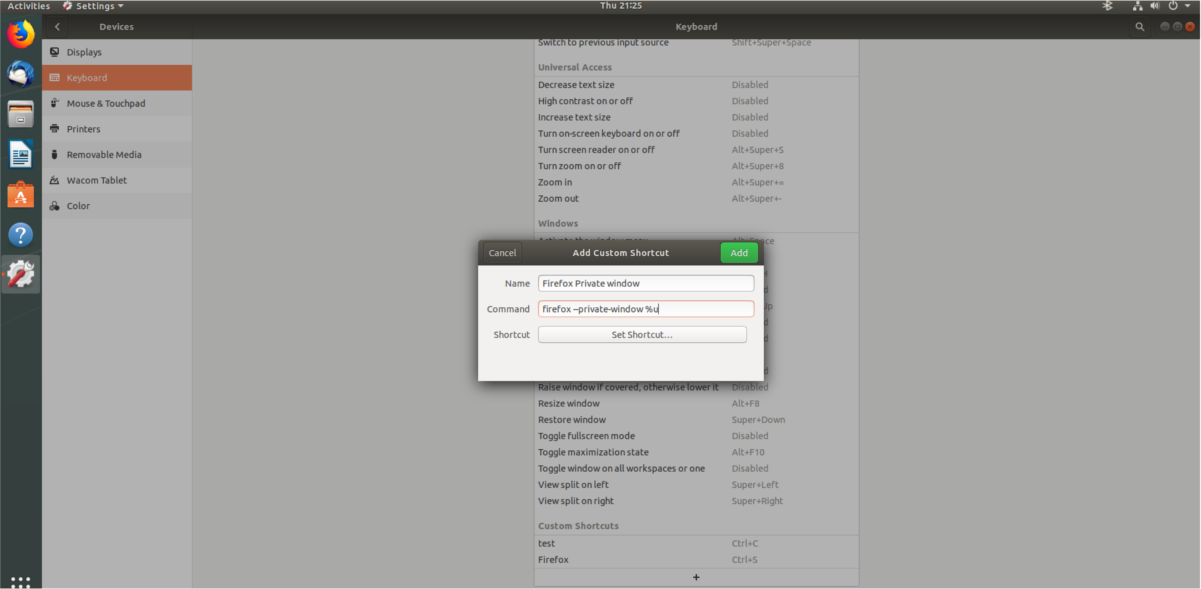
Para criar um atalho personalizado que abre uma janela privada do Firefox, cole “firefox –private-window% u” na caixa de comando. Para uma nova janela tradicional do Firefox, cole “firefox% u”.
Finalize o atalho escrevendo "Firefox" na caixa "Nome" e clicando em "Definir atalho" para definir a combinação de botões.
Abrindo sites
Juntamente com o lançamento de programas, atalhos de teclado personalizados também podem ser usados para iniciar sites. Como os atalhos personalizados funcionam por meio de comandos, precisamos fazer uso de xdg-open.
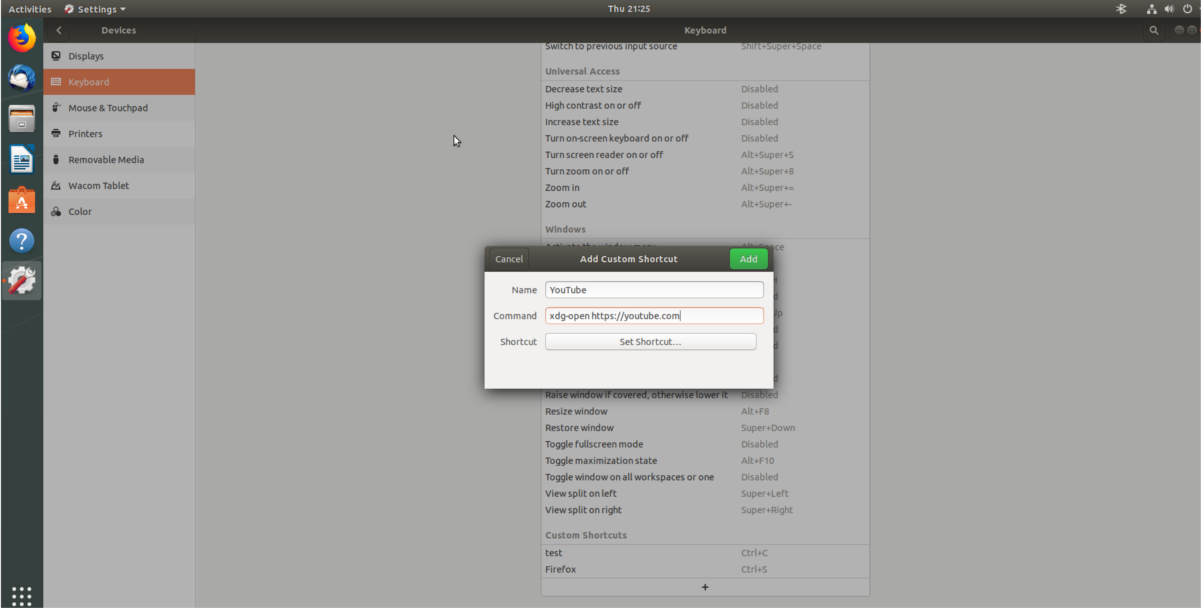
Após abrir a janela de atalho de teclado personalizado no Gnome, escreva o seguinte comando na seção "Comando". Altere "website.com" para o URL do seu site preferido.
xdg-open http://website.com
Com o conjunto de comandos, nomeie o atalho e clique em "Definir atalho" para finalizar.
Iniciando scripts de shell
Tenha um script de shell personalizado que você gostaria de iniciarcom o clique de um botão no Gnome? Se sim, aqui está como. Primeiro, clique no sinal de adição para criar um novo atalho. Em seguida, vá para a seção "Comando" e escreva o seguinte comando.
sh /location/of/shell/script.sh
Escreva “Script launch” na caixa de nome e clique em “Set Shortcut” para aplicar a combinação de teclado ao atalho personalizado.













Comentários